Cara menginstal WordPress di Komputer Windows Anda
Diterbitkan: 2016-11-11Apakah Anda mencoba untuk belajar WordPress ? Bahkan jika Anda bukan pengembang WordPress dan hanya pemilik situs web, selalu baik untuk mempelajari dasar-dasar WordPress sehingga Anda dapat mengedit/memperbarui hal-hal dasar sendiri. Atau, jika Anda berpikir untuk mempelajari WordPress untuk pengembangan situs web dan mempelajarinya lebih dalam, hal pertama yang perlu Anda lakukan adalah menginstal WordPress di komputer lokal Anda , sehingga Anda dapat bermain-main dengannya, tanpa akses internet juga. Di sini saya akan memberikan tutorial rinci dan langkah demi langkah tentang cara mudah menginstal WordPress di komputer Windows Anda (saya akan menulis tentang cara menginstal WordPress di komputer MAC Anda – nanti).
Jadi mari kita mulai! Di sini saya telah membuat daftar periksa cepat untuk Anda sebelum kita mulai, apa yang Anda butuhkan:
- Komputer desktop (Windows) atau laptop yang berfungsi
- Koneksi internet (untuk mengunduh WordPress versi terbaru dan beberapa perangkat lunak lainnya)
Baiklah, mari kita mulai dari dasar.
Untuk menginstal WordPress di Komputer Anda, pertama, Anda harus memiliki aplikasi server web lokal. Di PC, XAMPP atau WAMP paling banyak digunakan. Mari kita mulai dengan XAMPP.
Apa itu XAMPP?
XAMPP adalah subsistem perangkat lunak server web multi-platform gratis dan open source. Ini adalah singkatan dari Cross Platform (X), Apache(A), MariaDB(M), PHP(P), dan Perl(P). Ini adalah Apache yang sederhana dan intuitif (Perangkat lunak server web yang paling banyak digunakan) untuk membuat server web lokal. Umumnya, kami membuat server web lokal untuk bekerja di situs web secara lokal, menguji tema/plugin, atau membuat perubahan pada situs sebelum ditayangkan. Untuk menyiapkan server web, yang kita butuhkan hanyalah aplikasi server, basis data, dan bahasa skrip. Semua ini dibatasi di XAMPP.
Bagaimana cara menginstal XAMPP di PC?
Menginstal XAMPP bukanlah masalah besar. Hanya pergi ke mesin pencari misalnya. Google dan cari “Download XAMPP” atau langsung download XAMPP dari website teman Apache, disini:
https://www.apachefriends.org/ unduh .html
Pertama, Anda harus mengetahui versi sistem operasi Windows yang Anda gunakan. Hitung dengan grafik dan unduh yang sesuai.
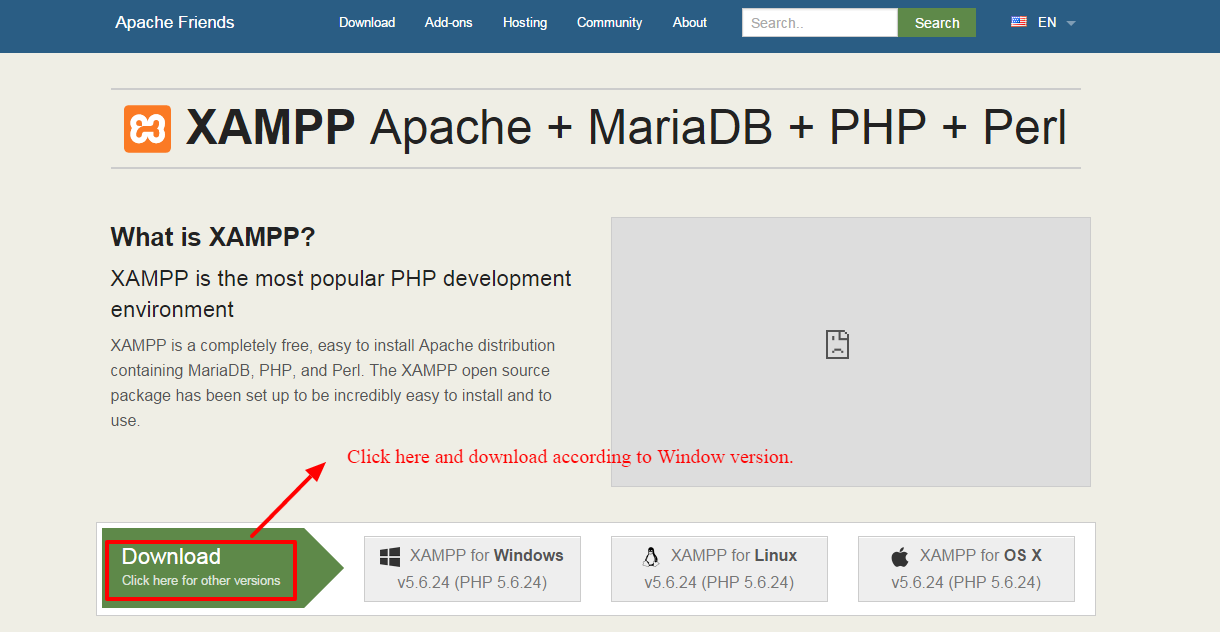
Ketika XAMPP Anda diunduh, ikuti instruksi layar dan jalankan program instalasi.
Kemudian, Anda akan masuk ke XAMPP Setup Wizard yang akan memandu untuk instalasi. Klik tombol berikutnya.
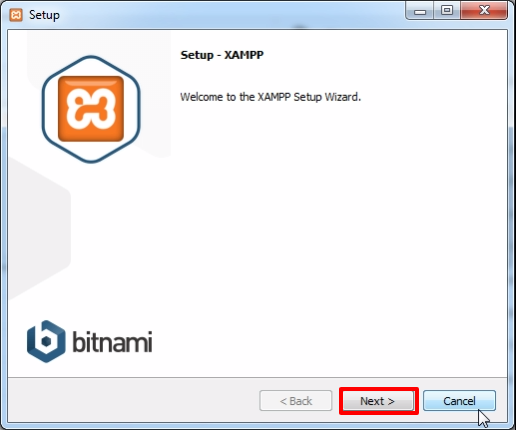
Di jendela berikutnya, Anda harus memilih komponen perangkat lunak yang ingin Anda instal dan yang tidak Anda inginkan. Komponen penting untuk menjalankan server lokal seperti Apache dan PHP terinstal secara otomatis sehingga kita tidak dapat memilihnya. Tandai komponen yang ingin Anda instal. Saat kita akan menjalankan WordPress, periksa MySQL dan phpMyAdmin dan hapus centang sisanya.
Klik Tombol Berikutnya.
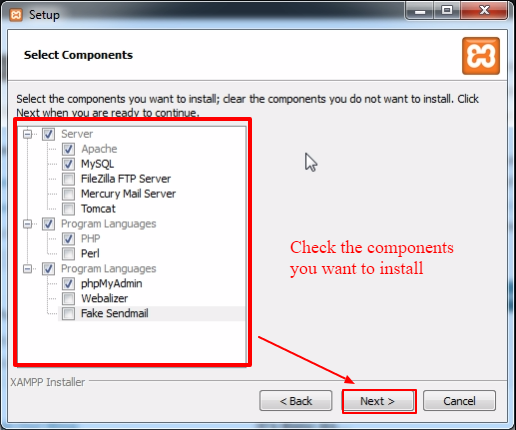
Sekarang Anda harus memilih folder tempat Anda ingin menginstal XAMPP. Anda dapat menempatkannya di folder yang ada atau membuat yang baru. Setelah selesai, klik Next.
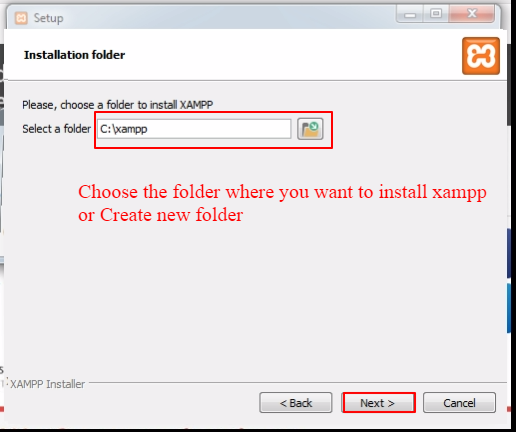
Di jendela berikutnya, Anda akan meminta untuk menginstal Bitnami untuk WordPress. Bitnami adalah penginstal sumber terbuka yang memberi Anda alat dan cara gratis untuk menginstal WordPress, Drupal, Joomla di atas XAMPP. Anda bisa melewatinya karena di sini kami akan memandu Anda cara menginstal WordPress secara manual. Hapus centang "Pelajari lebih lanjut tentang Bitnami untuk XAMPP" kotak dan klik Berikutnya.
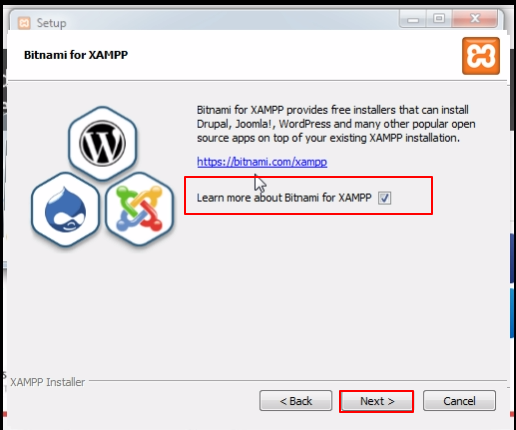
Akhirnya, sekarang XAMPP Anda siap digunakan.
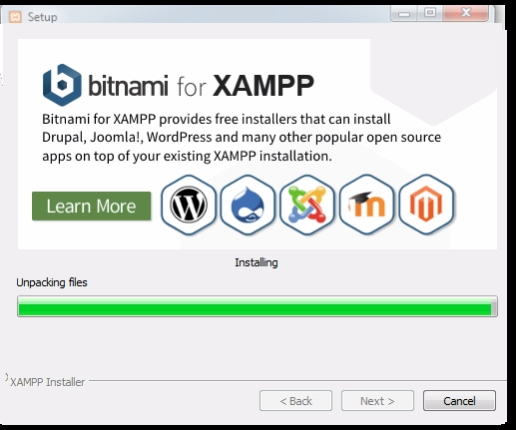
Ketika Anda selesai dengan instalasi XAMPP Anda, terakhir akan menanyakan apakah Anda ingin memulai panel kontrol sekarang? Cukup, centang kotak dan klik tombol selesai.
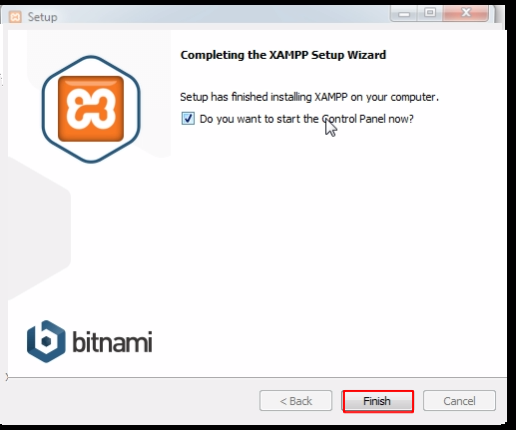
Sekarang, Panel Kontrol terbuka, karena kita semua benar dengan proses instalasi kami, semuanya baik-baik saja, panel kontrol akan terlihat seperti yang ditunjukkan pada gambar di bawah ini.
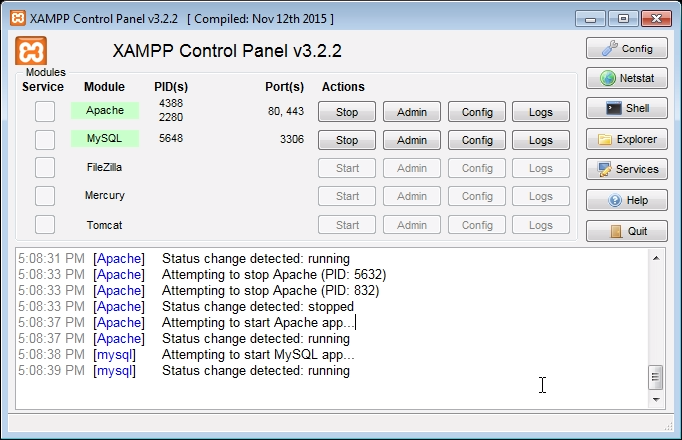
Jadi, mari kita pertimbangkan langkah 1 sampai di sini. Jika Anda seorang programmer/pengembang PHP atau seorang ahli teknologi, Anda mungkin sudah menginstal XAMPP atau WAMP di PC Anda. Dalam hal ini, Anda dapat melewati seluruh langkah ini dan mulai dari langkah berikutnya.
Juga, sampai di sini adalah tugas "satu kali", Anda tidak perlu menginstal XAMPP atau WAMP setiap kali Anda ingin menginstal WordPress di komputer Anda. Setelah Anda selesai menginstal XAMPP atau WAMP, Anda dapat menginstal sebanyak mungkin instans WordPress.
Dan sebelum kita melanjutkan dengan instalasi WordPress, mari kita periksa semuanya baik-baik saja sampai di sini. Karena Anda baru saja menyiapkan server web dan lingkungan basis data di komputer lokal Anda, mari periksa apakah keduanya berfungsi dengan baik.
Untuk memeriksa apakah server web berfungsi dengan baik:
- Buka peramban web
- Ketik http://localhost/
- Jika Anda melihat layar seperti di bawah ini – ini berfungsi dengan baik.
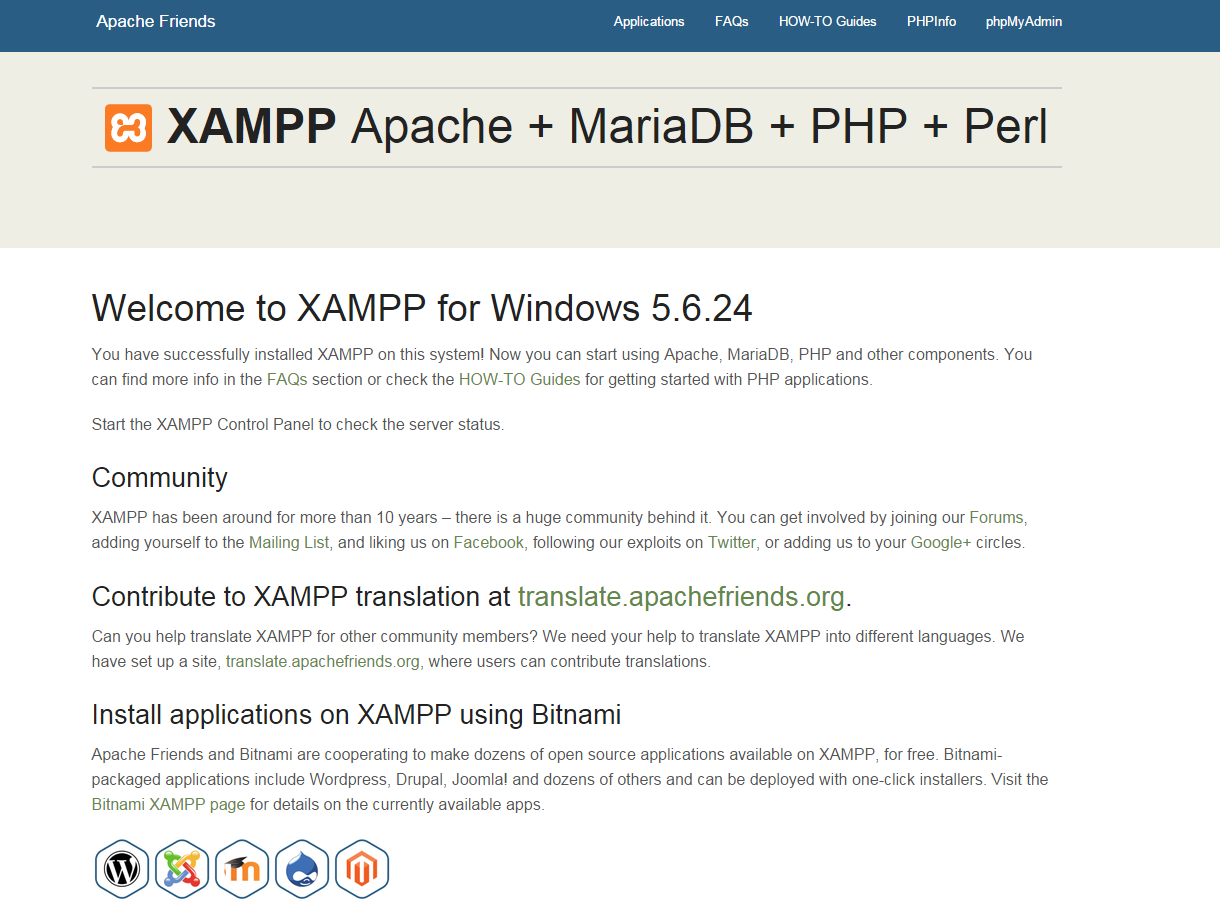

Untuk memeriksa apakah server database berfungsi dengan baik:
- Buka peramban web
- Ketik: http://localhost/PhpMyAdmin/
- Jika Anda melihat layar seperti di bawah ini – ini berfungsi dengan baik.
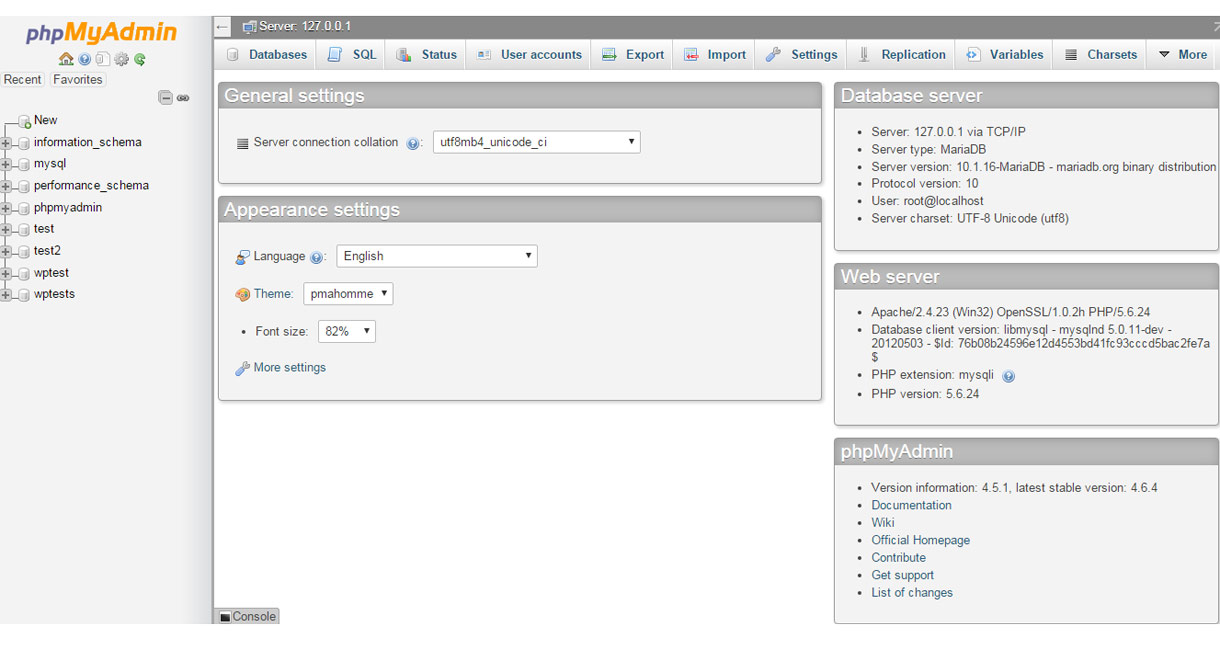
Semuanya bagus? Itu keren!
Sekarang, mari beralih ke bagian selanjutnya – instalasi WordPress.
Unduh dan Instal WordPress
Unduh versi WordPress terbaru dari WordPress.org .
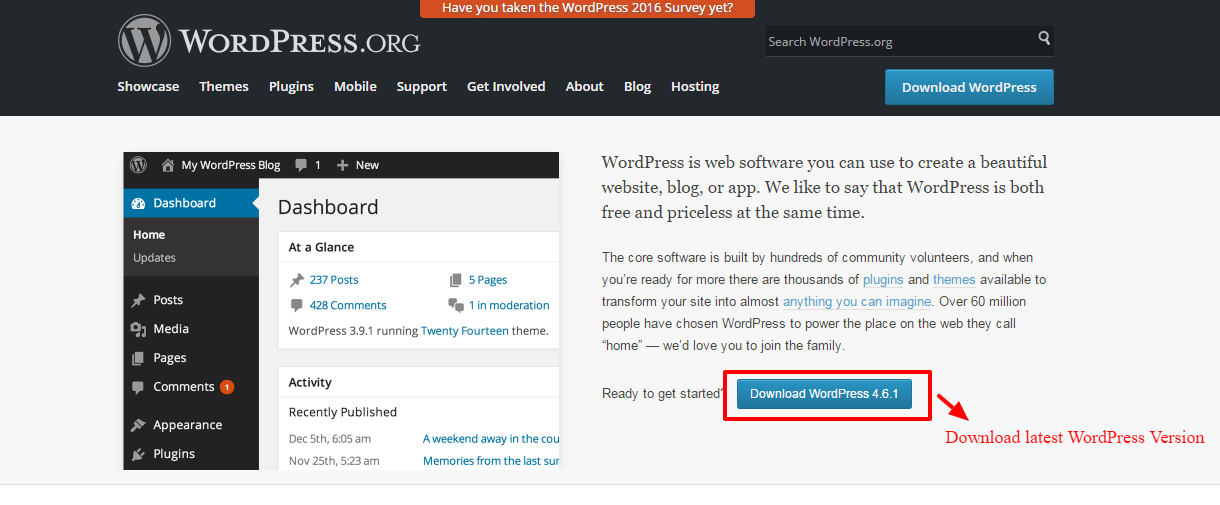
Buka zip WordPress yang diunduh di folder mana pun. Anda dapat mengganti nama folder yang tidak di-zip – berikan nama apa pun yang Anda suka. Di sini misalnya., Saya menamakannya "wptest".
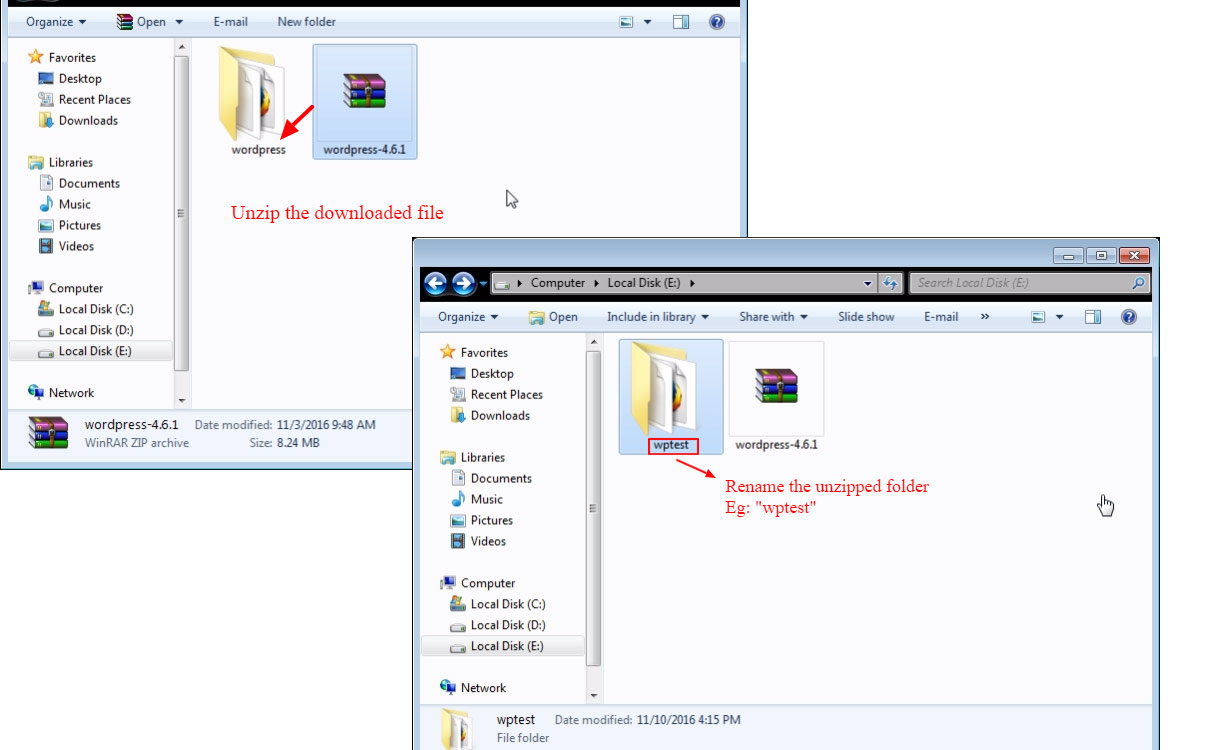
Salin folder itu dan masuk ke folder XAMPP (folder tempat Anda menginstal XAMPP sebelumnya). Buka folder "htdocs" dan rekatkan folder yang disalin ke dalamnya.
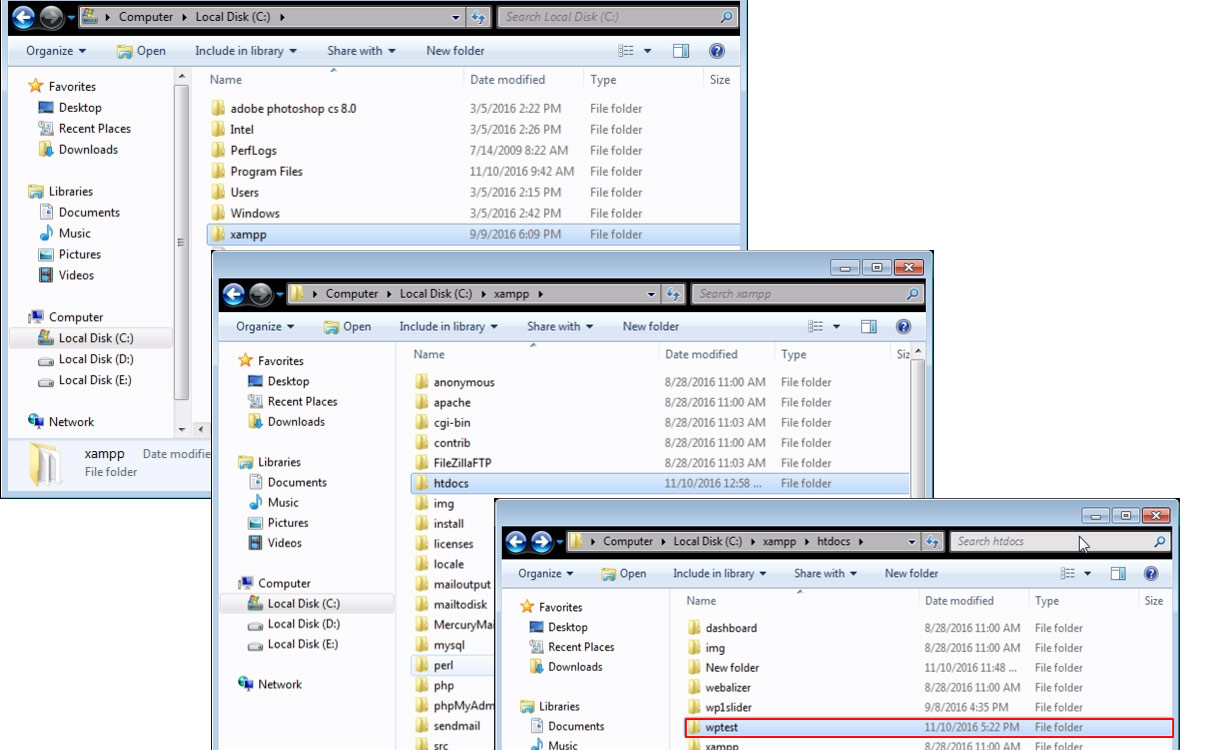
Buat Database MySQL Anda
- Jalankan XAMPP Anda
- Mulai Apache dan MySQL
- Klik pada admin MySQL
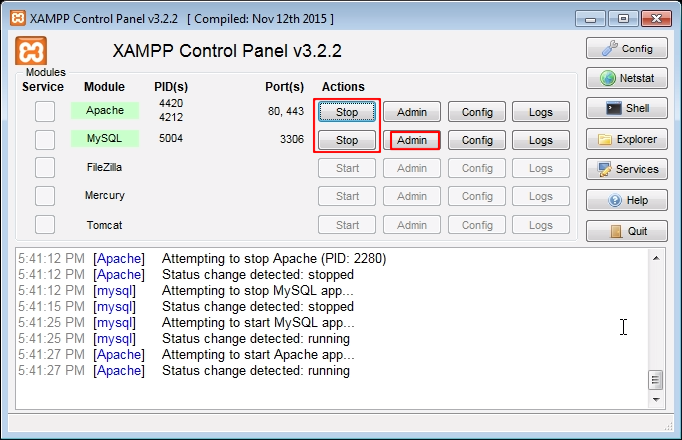
Ini akan mengarahkan Anda ke http://localhost/phpmyadmin/
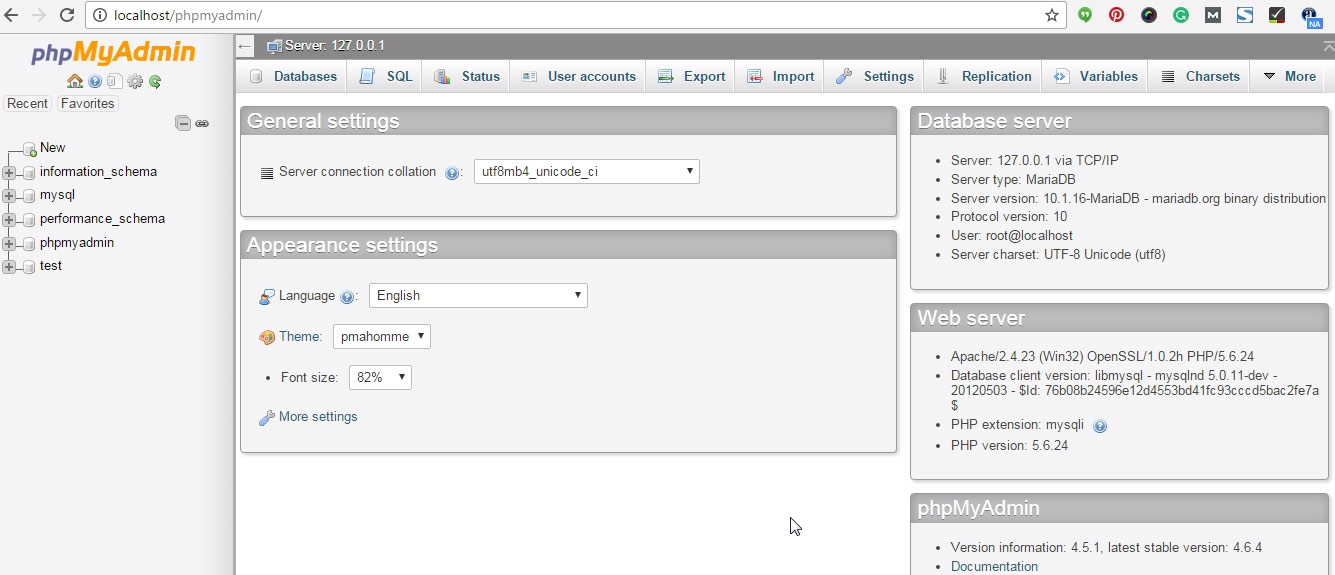
Klik pada database dan buat database.
Klik tombol buat, database Anda dibuat.
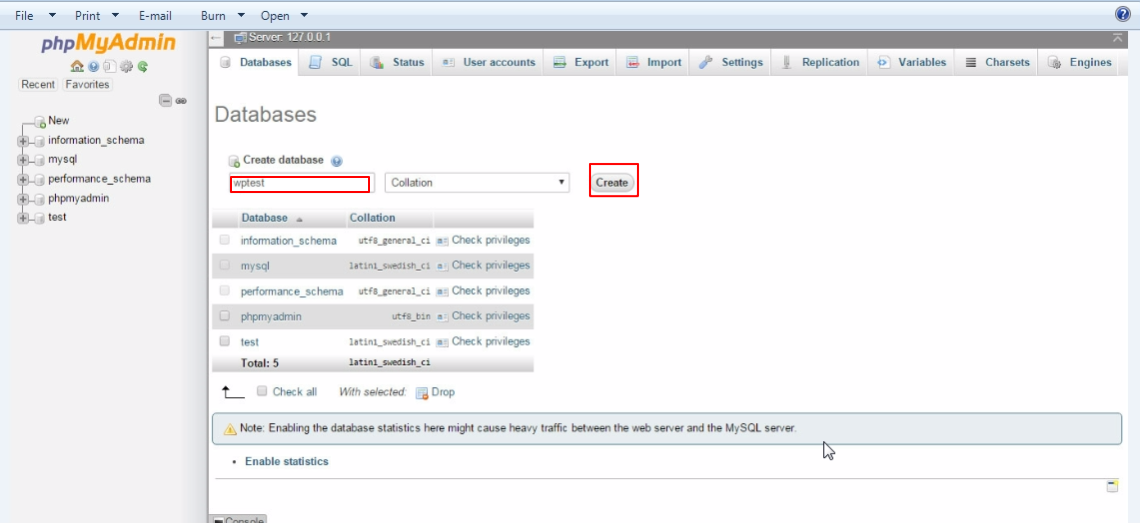
Setelah database Anda dibuat, sekarang Anda siap untuk menginstal WordPress.
- Buka browser Anda
- Ketik nama folder tempat Anda meletakkan file WordPress yang diunduh setelah http://localhost/ sehingga akan terlihat seperti: http://localhost/wptest/
Pilih bahasamu
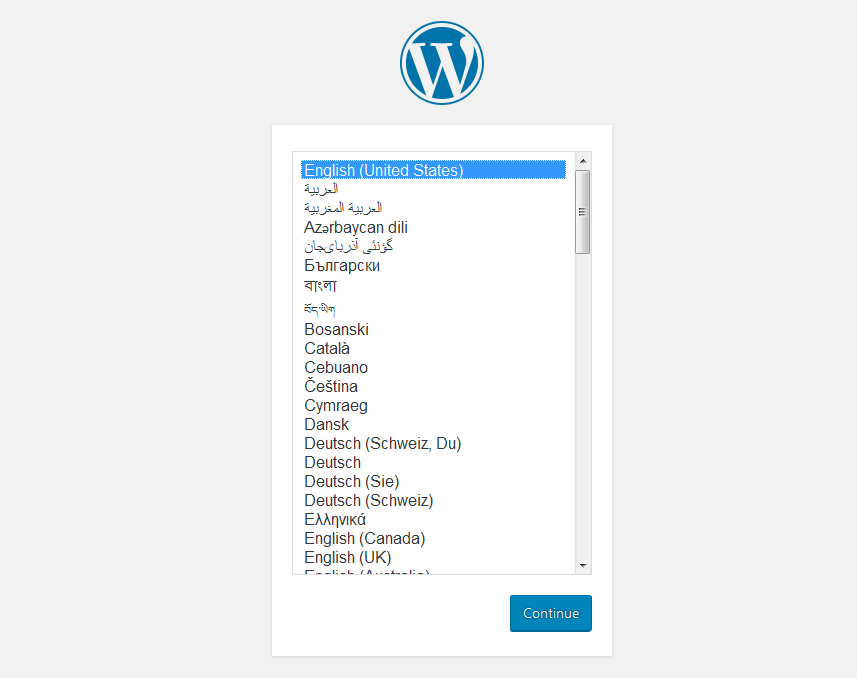
Sekarang Anda akan mendarat di halaman berikutnya di mana Anda harus mengirimkan informasi database Anda.
Selalu ingat, nama database harus persis sama dengan apa yang telah Anda tetapkan sebelumnya saat membuat database. (Misalnya: wptest)
Harap dicatat: secara default nama pengguna basis data selalu root dan bagian kata sandi harus dikosongkan dan host basis data: localhost. Namun, saat Anda menginstal WordPress di server web langsung (di web), server database, pengguna, dan kata sandi mungkin disetel secara berbeda.
Sekarang, klik tombol kirim .
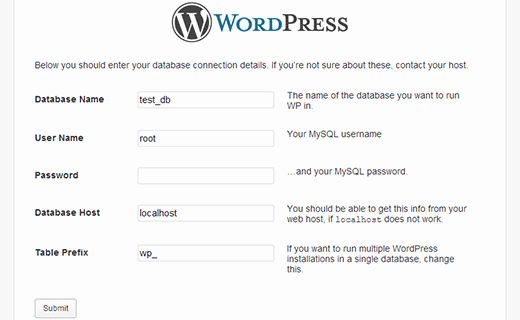
Jika semua informasi database yang Anda berikan sudah benar, Anda akan melihat layar yang memberitahukan bahwa file konfigurasi telah berhasil dibuat dan Anda dapat melanjutkan lebih jauh.
Klik tombol Jalankan Instal.
Sekarang, Anda akan sampai ke halaman berikutnya di mana Anda harus mengisi formulir instalasi.
- Tetapkan nama judul situs Anda (Berikan nama judul situs yang SEO friendly)
- Nama Pengguna (Nama pengguna harus satu kata jika Anda memberikan nama pengguna lebih dari satu kata gunakan garis bawah ”_”. Misalnya: Nama_Saya )
- Kata sandi
- Alamat Email ( Jika Anda kehilangan kata sandi atau sesuatu yang lain dan meminta yang baru, itu akan dikirim ke alamat email ini. Jadi, gunakan alamat email yang asli dan yang sudah ada)
- Umumnya hapus centang pada kotak centang untuk "Mencegah mesin pencari mengindeks situs ini", jika Anda mencentang ini, situs web Anda tidak akan diindeks oleh mesin pencari seperti google.
- Klik tombol Instal WordPress.
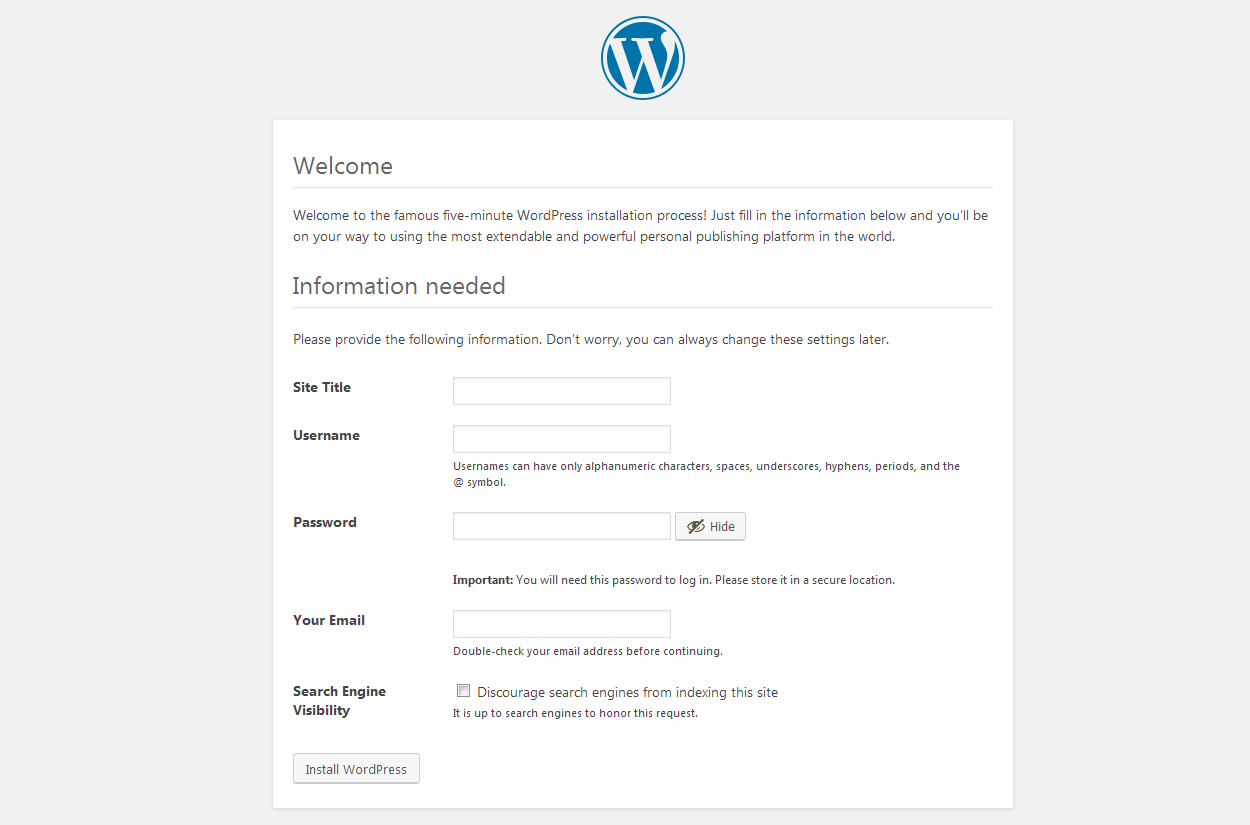
Segera setelah instalasi, Anda akan menerima pesan sukses.
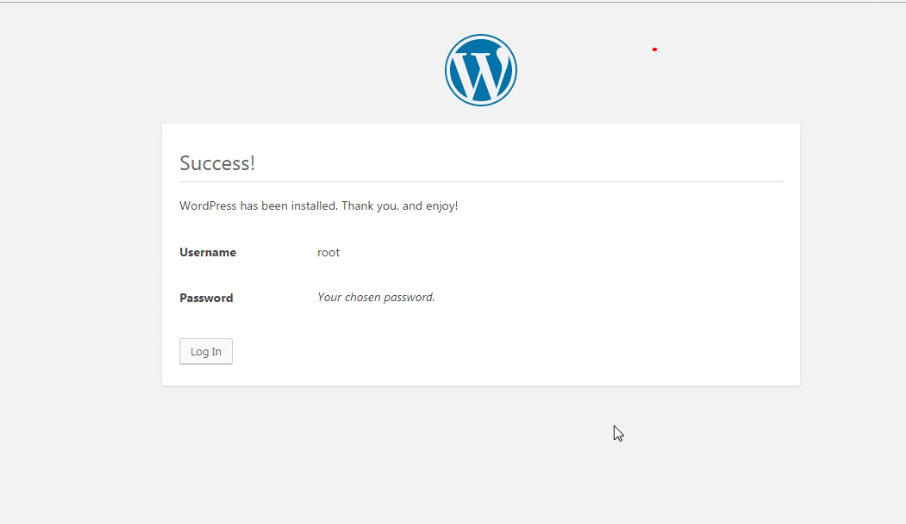
Sekarang, WordPress berhasil diinstal pada PC Anda. Selanjutnya, Anda dapat menggunakan dasbor backend WordPress dengan mengklik Tombol Login.
Masukkan nama pengguna dan kata sandi yang telah Anda atur dan nikmati WordPress.
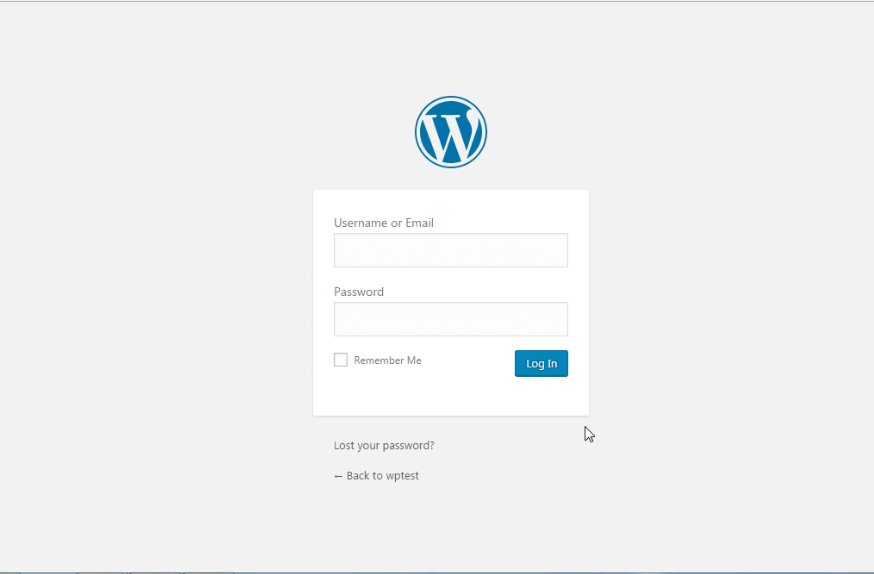
Berikut adalah video tutorial lengkap tentang cara menginstal WordPress di Komputer Windows Anda.
Membungkus
Semoga tutorial ini membantu Anda mendapatkan jawaban yang Anda cari. Jika Anda memiliki pertanyaan atau saran yang berkaitan dengan topik atau apapun, jangan ragu untuk berbagi. Saya akan senang mendengar saran dan rekomendasi dari Anda.
Kami memiliki banyak tutorial belajar WordPress lainnya. Tetap disini.
